
Как отразить экран iPhone / iPad на телевизоре с помощью AirPlay Mirroring

Резюме : Хотите подключить свой iPhone/iPad к телевизору? Хотите использовать большой экран телевизора в качестве экрана телефона? Или хотите отразить экран вашего iPhone/iPhone на экране телевизора в режиме реального времени? Не пропустите это эффективное руководство пользователя по зеркалированию экрана вашего iPhone/iPad на телевизоре с помощью AirPlay Mirroring.
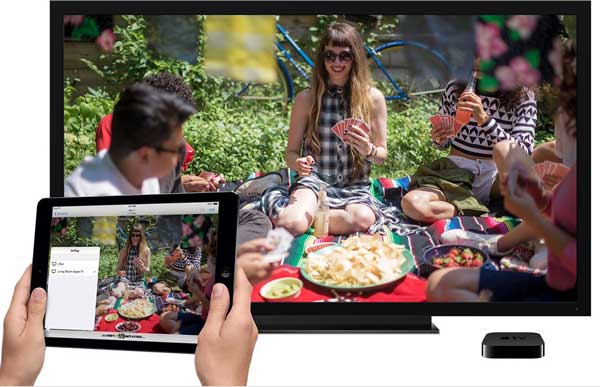
В некотором смысле, как и возможности большого экрана и высококачественного звукового оборудования, смартфон не может сравниться с телевизором, поэтому многие люди хотят подключить свой iPhone/iPad к телевизору, чтобы использовать экран телевизора в качестве экрана телефона и иметь лучшее качество изображения. опыт, особенно при воспроизведении видео, видеоигр, показе изображений и т. д. с мобильного телефона. Однако как отразить экран iPhone / iPad на телевизоре? Да, возможно, вы знали, что можете положиться на функцию AirPlay Mirroring на своем устройстве Apple, но как отразить экран iPhone / iPad на телевизоре с помощью AirPlay Mirroring? Пожалуйста, прочтите эту статью, чтобы использовать функцию зеркального отображения AirPlay на экране AirPlay iPhone на телевизоре.
Часть 1. Требования для использования зеркалирования AirPlay на iDevice и телевизоре
Часть 2. Как использовать зеркалирование AirPlay для зеркалирования экрана iPhone / iPad на телевизоре
Часть 3. Распространенные проблемы при зеркалировании экрана iPhone/iPad на телевизор
Прежде чем пытаться зеркально отразить экран iPhone/iPad на телевизоре, убедитесь, что ваше iDevice и телевизор поддерживают использование функций зеркалирования AirPlay. Вы можете проверить свое устройство при выполнении следующих необходимых условий.

- Для iDevices функция AirPlay Mirroring доступна на iPhone X/8 Plus/8/7 Plus/7/6s Plus/6s/6 Plus/6/5S, iPad Pro, новом iPad, iPad Air, iPad 2, iPad mini. , iPod touch и более поздних версий с новейшим программным обеспечением.
- Для телевизионных устройств вы можете использовать Apple TV (2-го или 3-го поколения) с новейшим программным обеспечением или Smart TV (умное телевидение), поддерживающее работу с AirPlay на устройстве iOS .
- Для проверки состояния сети необходимо убедиться, что ваше устройство iOS и телевизор подключены к одной и той же сети Wi-Fi в хорошем состоянии. Кроме того, для лучшего приема сигнала и улучшения состояния сети убедитесь, что беспроводной маршрутизатор находится рядом с вашими устройствами.
Вам может понравиться:
Руководство по использованию Airdrop
Одно из заблуждений относительно AirPlay заключается в том, что некоторые люди думают, что только Apple TV позволяет пользователям транслировать экран iPhone/iPad на большой экран телевизора с помощью AirPlay Mirroring. Однако правда в том, что помимо Apple TV вы также можете использовать AirPlay на AirPort Express, наборе динамиков или приемнике с поддержкой AirPlay, например Smart TV.
Теперь следуйте инструкциям по зеркальному отображению экрана iPhone/iPad на телевизоре, как показано ниже, шаг за шагом:
Шаг 1. Подключитесь к одной сети Wi-Fi на iDevice и телевизоре.
Как упоминалось выше, необходимо убедиться, что ваше устройство iOS и Smart TV подключены к одной и той же сети Wi-Fi. Или ваш iPhone может не подключиться к телевизору.
На iPhone или iPad просто проведите пальцем вверх снизу, чтобы получить доступ к Центру управления и включить сеть Wi-Fi, а затем подключитесь к той же сети Wi-Fi, к которой Smart TV подключился с помощью паролей Wi-Fi. Или вы также можете зайти в «Настройки» > «Wi-Fi» и выбрать ту же сеть Wi-Fi, к которой подключен телевизор.

Примечание. Для iPhone X открытие Центра управления немного отличается от открытия Центра управления, как и для других моделей iPhone: вам нужно провести вниз из правого верхнего угла экрана iPhone X, чтобы открыть Панель управления.
Шаг 2. Включите зеркалирование AirPlay в Центре управления.
На iPhone или iPad очень легко получить доступ к функции AirPlay Mirroring в Центре управления. Просто проведите пальцем вверх снизу, чтобы получить доступ к Центру управления, и коснитесь значка «AirPlay» или «Зеркалирование экрана». ![]() .
.

Шаг 3. Выберите телевизор для подключения к iPhone/iPad.
Когда вы нажмете кнопку «AirPlay» или «Зеркалирование AirPlay» в Центре управления, вам будут предложены доступные параметры телевизора для подключения к вашему устройству iOS . Просто выберите телевизор, который вы хотите подключить к своему iPhone или iPad. Не забудьте, что ваше устройство iOS и телевизор должны находиться в одной сети Wi-Fi.
Таким образом, ваше устройство iOS будет автоматически подключено к выбранному вами телевизору, а место, где вы увидели имя AirPlay Mirroring, станет именем выбранного телевизора.
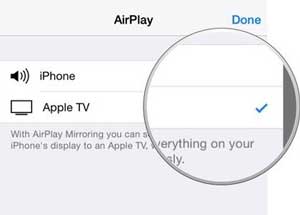
Шаг 4. Смотрите, что вы делаете, на экране iPhone/iPad.
После подключения вашего устройства iOS к телевизору все, что вы делаете на экране вашего iPhone/iPad, будет отображаться на подключенном телевизоре, и вы сможете видеть, что происходит на экране устройства iOS с телевизором в режиме реального времени. Теперь вы можете воспроизводить фильмы, видеоигры, воспроизводить музыкальные клипы, показывать фотографии/PPT или все, что у вас есть на вашем устройстве iOS , на большом экране телевизора.

То есть вы успешно отразили экран iPhone/iPad на телевизоре с помощью AirPlay Mirroring.
Шаг 5. Остановите AirPlay зеркальное отображение экрана iPhone на телевизоре
Когда вы закончите зеркальное отображение экрана iPhone/iPad на телевизоре, также очень легко прекратить зеркальное отображение экрана iPad/iPhone на телевизоре. Просто проведите пальцем вверх от нижней части экрана iPhone/iPad, чтобы открыть Центр управления, коснитесь значка «AirPlay» и нажмите «Отключить зеркалирование». Таким образом, телевизор отключится от вашего устройства iOS и не будет отображать содержимое на вашем iPhone/iPad, если вы не подключите эти два устройства в следующий раз.
1. Почему я не могу найти функцию «AirPlay» или «Зеркалирование AirPlay» в Центре управления?
Пожалуйста, проверьте, поддерживает ли ваш iPhone/iPad функцию «AirPlay» или «AirPlay Mirroring». Поддерживаемые устройства iDevices включают iPhone 14/13/12/11/X/8 Plus/8/7/6, iPad Pro/Air/4/mini/2, iPod touch 8/7/6/5/4/3/2. и обновите свое iDevice до последней версии программного обеспечения.
2. Раньше я мог подключиться к своему Apple TV с помощью AirPlay Mirroring, но теперь я не вижу опции «AirPlay» и вижу сообщение «Ищу Apple TV». Что происходит?
Если да, проверьте и убедитесь, что ваш Apple TV и ваше устройство iOS находятся в одной сети Wi-Fi. Или вы можете попробовать перезагрузить два устройства и маршрутизатор.
3. Могу ли я транслировать контент с iPhone на Apple TV, используя другую сеть Wi-Fi?
Да. Когда ваш iPhone/iPad подключается к сети Wi-Fi, отличной от сети Apple TV, Apple TV отобразит на экране код. Вам необходимо ввести код на своем устройстве iOS , чтобы можно было успешно отразить содержимое с устройства iOS на Apple TV.

Если вы не знаете, как отразить экран iPhone / iPad на телевизоре с помощью зеркалирования AirPlay, не пропустите эту статью. Прочтите это полное руководство, чтобы узнать, как подключить устройство iOS к телевизору и использовать зеркалирование AirPlay для потоковой передачи экрана iPhone/iPad на телевизор.
Похожие статьи:
Как использовать AirPlay или зеркальное отображение экрана на iPhone/iPad/iPod